LAMP je zkratka pro L inux, A pache, M ySQL, P HP. Tento tutoriál ukazuje, jak můžete nainstalovat webový server Apache 2 na server Ubuntu 14.10 s podporou PHP5 (mod_php) a podporou MySQL. Navíc nainstaluji phpmyadmin, aby byla správa MySQL jednodušší. Nastavení LAMP je dokonalým základem pro systémy CMS jako Joomla, Wordpress nebo Drupal.
1 předběžná poznámka
V tomto tutoriálu používám název hostitele server1.example.com s IP adresou 192.168.0.100. Tato nastavení se pro vás mohou lišit, takže je musíte v případě potřeby nahradit.
Všechny kroky v tomto tutoriálu provádím s právy root, takže se ujistěte, že jste přihlášeni jako root:
sudo su
2 Instalace MariaDB
Místo MySQL nainstalujeme MariaDB, protože má pokročilejší funkce než MySQL. Nainstaluje se následovně:
apt-get install mariadb-server mariadb-client
Budete požádáni o zadání hesla pro uživatele root MySQL – toto heslo je platné pro uživatele [chráněno e-mailem] i [chráněno e-mailem], takže později nemusíme heslo uživatele MariaDB root zadávat ručně:
Nové heslo pro uživatele „root“ MariaDB:<-- yourrootsqlpassword
Opakujte heslo pro uživatele „root“ MariaDB:<-- yourrootsqlpassword
3 Instalace Apache2
Apache2 je k dispozici jako balíček Ubuntu, takže jej můžeme nainstalovat takto:
apt-get install apache2
Nyní nasměrujte svůj prohlížeč na http://192.168.0.100 a měli byste vidět zástupnou stránku Apache2 (funguje to!):
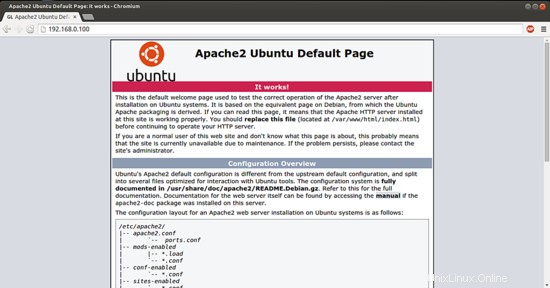
Výchozí kořen dokumentu Apache je /var/www/html na Ubuntu a konfigurační soubor je /etc/apache2/apache2.conf. Konfigurační systém je plně zdokumentováno v /usr/share/doc/apache2 /README.Debian.gz
4 Instalace PHP5
PHP5 a modul Apache PHP5 můžeme nainstalovat následovně:
apt-get install php5 libapache2-mod-php5
Poté musíme restartovat Apache:
restart služby apache2
5 Testování PHP5 / Získání podrobností o vaší instalaci PHP5
Kořen dokumentu výchozí webové stránky je /var/www/html. Nyní v tomto adresáři vytvoříme malý PHP soubor (info.php) a zavoláme jej v prohlížeči. Soubor zobrazí spoustu užitečných podrobností o naší instalaci PHP, jako je nainstalovaná verze PHP.
vi /var/www/html/info.php
<?php
phpinfo();
?>
Nyní tento soubor nazýváme v prohlížeči (např. http://192.168.0.100/info.php):
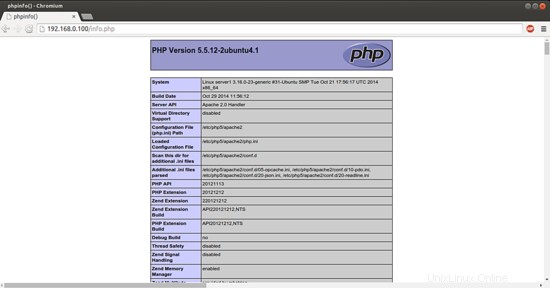
Jak vidíte, PHP5 funguje a funguje přes Apache 2.0 Handler, jak je znázorněno na řádku Server API. Pokud se posunete dále dolů, uvidíte všechny moduly, které jsou již povoleny v PHP5. MySQL zde není uveden, což znamená, že zatím nemáme podporu MySQL v PHP5.
6 Získání podpory MySQL v PHP5
Abychom získali podporu MySQL v PHP, můžeme nainstalovat balíček php5-mysql. Je dobré nainstalovat některé další moduly PHP5, stejně jako je můžete potřebovat pro své aplikace. Dostupné moduly PHP5 můžete vyhledat takto:
apt-cache search php5
Vyberte ty, které potřebujete, a nainstalujte je takto:
apt-get install php5-mysql php5-curl php5-gd php5-intl php-pear php5-imagick php5-imap php5-mcrypt php5-memcache php5-ming php5-ps php5-pspell php5-recode php5-sqnmp php55 -tidy php5-xmlrpc php5-xsl
Nyní restartujte Apache2:
restart služby apache2
Xcache je bezplatný a otevřený PHP opcode cacher pro ukládání do mezipaměti a optimalizaci PHP přechodného kódu. Je to podobné jako u jiných PHP cacherů operačních kódů, jako je eAccelerator a APC. Důrazně se doporučuje mít jeden z nich nainstalovaný, aby se urychlila vaše stránka PHP.
Xcache lze nainstalovat následovně:
apt-get install php5-xcache
Nyní restartujte Apache:
restart služby apache2
Nyní znovu načtěte http://192.168.0.100/info.php ve svém prohlížeči a znovu přejděte dolů do sekce modulů. Nyní byste tam měli najít spoustu nových modulů:
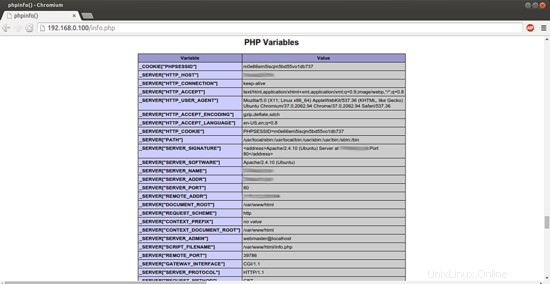
7 phpMyAdmin
phpMyAdmin je webové rozhraní, přes které můžete spravovat své databáze MySQL. Je to dobrý nápad nainstalovat:
apt-get install phpmyadmin
Uvidíte následující otázky:
Webový server se překonfiguruje automaticky:<-- apache2
Nakonfigurujte databázi pro phpmyadmin pomocí dbconfig-common? <-- Ne
Poté můžete přistupovat k phpMyAdmin pod http://192.168.0.100/phpmyadmin/:
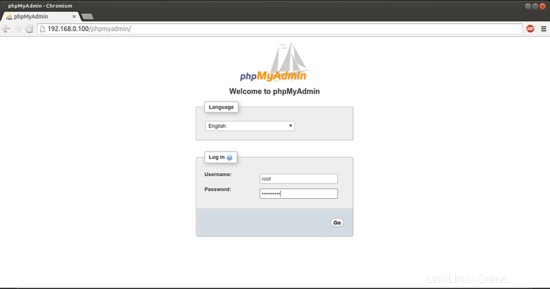

8 odkazů
- Apache:http://httpd.apache.org/
- PHP:http://www.php.net/
- MySQL:http://www.mysql.com/
- MariaDB:https://mariadb.com/
- Ubuntu:http://www.ubuntu.com/
- phpMyAdmin:http://www.phpmyadmin.net/